Sai come disinstallare McAfee sul tuo Mac? Questo articolo ti offre semplici modi su come rimuovere completamente McAfee.
Per coloro che utilizzano McAfee come software di protezione per Mac, potrebbe esserci un punto in cui si desidera provare un software diverso o semplicemente si desidera rimuoverlo per liberare spazio per altri file o applicazioni importanti.
Se si decide di rimuovere McAfee completamente o di passare a un'applicazione diversa, si consiglia di osservare attentamente i passaggi qui su come rimuovere McAfee su Mac e eliminare i suoi avanzi e cache.
McAfee è un software di sicurezza che puoi scaricare dai suoi siti web ufficiali o affiliati. Tuttavia, se hai scoperto un nuovo software antivirus, è necessario disinstallare McAfee su Mac prima di scaricarne uno nuovo.
Puoi eliminare McAfee con passi manuali o tramite un programma di Disinstallazione più semplice dell'app PowerMyMac.
Altri suggerimenti:
- Come disinstallare MacKeeper | Guida completa e semplice
- Come eliminare lo spazio cancellabile dal Mac
Testo: Parte 1. Cos'è McAfee?Parte 2. Come disinstallare completamente McAfee dal MacParte 3. Come disinstallare manualmente McAfee su MacConclusione
Parte 1. Cos'è McAfee?
Sebbene i Mac non siano soggetti a malware rispetto a Windows, esiste sempreil rischio di infiltrazioni da ransomware, trojan e altri malware.
Con il software McAfee, fornisce agli utenti protezione in una suite multipiattaforma. La principale differenza con McAfee è che tutti i prodotti di sicurezza incluso l'antivirus sono multipiattaforma.
Ciò significa semplicemente che è possibile utilizzare il software su dispositivi Windows, iOS e Android. Proprio come con altri prodotti di sicurezza multipiattaforma, McAfee ha una procedura di installazione online.

Parte 2. Come disinstallare completamente McAfee dal Mac
Se voui disinstallare McAfee su Mac in modo semplice, completo e veloce, è necessario provare lo strumento iMyMac PowerMyMac.
Utilizzando questo strumento altamente efficiente e affidabile che elimina le applicazioni indesiderate come Office ottimizzando il tuo dispositivo e salvaguardando la tua privacy, è un investimento degno a lungo termine.
Con questo strumento potente, potresti pulire, accelerare e ottimizzare il tuo Mac rimuovendo tanti tipi di file spazzatura, scansionando file duplicati/simili e disinstallando molte app per liberare più spazio su disco Mac. PowerMyMac mantiene il tuo Mac sempre al meglio.
* PowerMyMac è sicuro e ti offre una versione di prova gratuita per disinstallare completamente McAfee dal Mac.

Passo 1. Scarica gratis PowerMyMac e scegli Disinstallazione
Vedrai l'interfaccia principale di PowerMyMac che presenta una panoramica dello stato del sistema del tuo dispositivo. Trova e fai clic sul modulo Disinstallazione.
Passo 2. Scansiona tutte le app su Mac
Avvia la scansione facendo clic su "SCANSIONA". Una volta completata la scansione, vedrai tutte le applicazioni installate sul tuo dispositivo.
Passo 3. Cerca l'applicazione McAfee
Sfoglia l'elenco delle applicazioni installate fino a trovare McAfee. Puoi anche digitare il nome dell'app nella barra di ricerca nella parte superiore dell'interfaccia.
Una volta individuata l'app McAfee Endpoint Security per Mac, fai clic su di essa e poi le cartelle, i file e le cache collegate a McAfee vengono selezionati automaticamente.
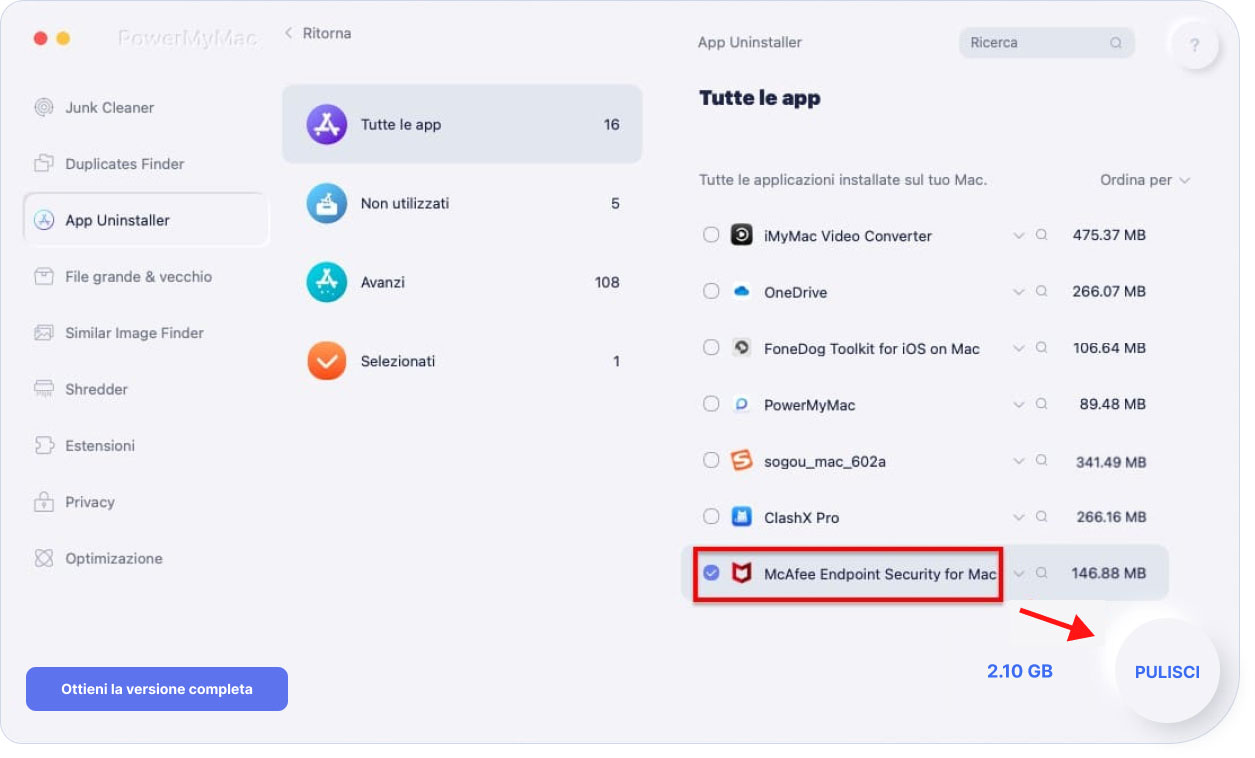
Passo 4. Elimina McAfee in modo rapido
Assicurati che tutti i file che desideri eliminare associati a McAfee siano selezionati. Fai clic su "PULISCI" in basso a destra per avviare il processo di pulizia. Questo ti aiuterà a disinstallare McAfee completamente.
Parte 3. Come disinstallare manualmente McAfee su Mac
Se vuoi imparare come rimuovere McAfee dal tuo Mac, ci sono opzioni tra cui scegliere - disinstallare e rimuovere.
È importante notare che queste procedure non sono le stesse poiché rimuovere semplicemente significa spostare l'icona dell'applicazione nel Cestino.
E con la disinstallazione delle applicazioni sul tuo Mac, non è consigliabile trascinare le app nel Cestino. Perché questo può lasciare molti file associati o disinstallarli senza successo.
Ricorda che questo non aiuterà a sbarazzarsi dei file aggiuntivi di McAfee.
Metodo 1: Rimuovere McAfee trascinandola nel Cestino
Ecco cosa fare per disinstallare McAfee su Mac:
- Apri la cartella Applicazioni
- Cerca l'icona McAfee> fai clic e tienila premuta
- Trascina il logo McAfee nel Cestino
- Svuota il Cestino
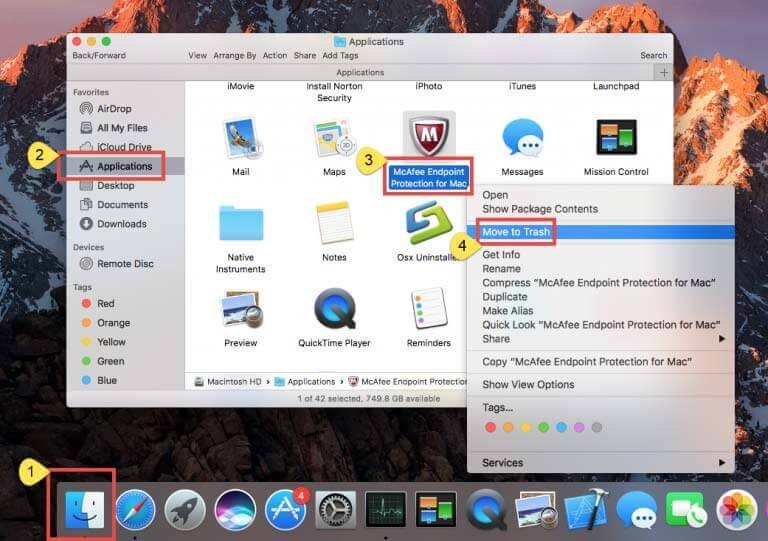
È importante notare che è necessario completare l'intera procedura di disinstallazione di McAfee dal sistema. Se qualcuno dei suoi componenti aggiuntivi viene lasciato indietro, può rallentare il tuo Mac.
Metodo 2: Utilizzare Terminal per disinstallare McAfee su Mac
Basato sul sito Web ufficiale dello sviluppatore McAfee, puoi disinstallare McAfee su Mac utilizzando un comando speciale nel Terminal.
- Apri Terminal dal Launchpad.
- Se hai effettuato l'accesso al tuo dispositivo utilizzando l'account utente, devi accedere nuovamente come amministratore. Basta disconnettersi o utilizzare il comando nel Terminal:
login admin [name][/name] - Digita nella finestra uno di questi comandi in base alla versione dell'antivirus in uso.
- McAfee v. 4.8 –
sudo/Library/McAfee/cma/uninstall.sh - McAfee v. 5.x –
sudo/Library/McAfee/cma/scripts/uninstall.sh
- McAfee v. 4.8 –
- Premi Invio sulla tastiera.
- Una volta completata la procedura di rimozione, riavviare il dispositivo. L'applicazione McAfee viene rimossa dal tuo Mac
Conclusione
Ora hai saputo come disinstallare McAfee su Mac, si consiglia di optare per il metodo utilizzando PowerMyMac se si desidera un approccio veloce e senza problemi.
Con questa applicazione, puoi facilmente disinstallare McAfee su Mac con pochi clic. Sia che tu voglia liberare spazio sul tuo Mac o progettando l'installazione di un diverso software di protezione, hai la garanzia che l'applicazione sia completamente rimossa insieme ai suoi componenti associati.



